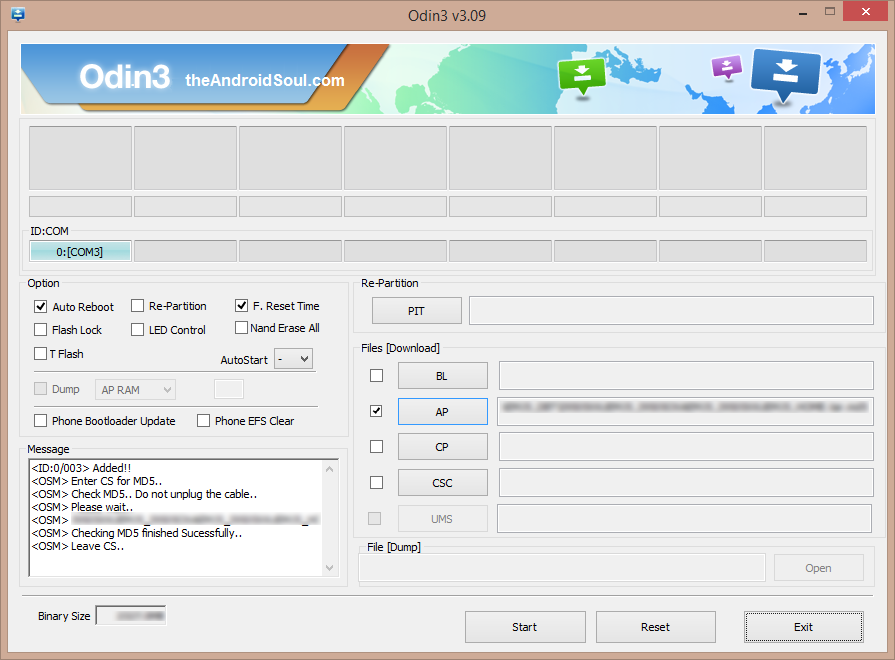Ошибка обновления Samsung Galaxy Note 2 GT-N7100.
Существует множество причин для рутирования устройства Android (например, пользовательские ПЗУ, снятие скинов, избавление от вредоносного ПО и т. Д.). Но это может быть страшный путь, если вы понятия не имеете, что делаете. Особенно, если вы хотите вернуть свой телефон в исходное состояние, когда вы его купили, или это может раздражать, когда вы не можете получать обновления на свой телефон, потому что он рутирован.
Я уверен, что, как и большинство из нас, вы, должно быть, пытались установить обновление по беспроводной сети (OTA), используя параметр обновления системы в настройках вашего Galaxy Note 2, но были разочарованы, увидев ошибку «Ошибка обновления». Эта ошибка возникает из-за того, что на вашем устройстве установлено пользовательское восстановление или небезопасный загрузочный образ, или просто потому, что ваше устройство внедрено.
Есть два возможных исправления ошибки сбоя обновления программного обеспечения на вашем Galaxy Note 2, давайте посмотрим:
Программы для Windows, мобильные приложения, игры - ВСЁ БЕСПЛАТНО, в нашем закрытом телеграмм канале - Подписывайтесь:)
- Установить стоковое рекавери / ядро: Если на вашем устройстве установлено собственное рекавери / ядро, то это одна из первых причин, по которой вы не можете обновить свой Galaxy Note 2. Однако найти стандартное восстановление или ядро, совместимое с вашей текущей прошивкой, может быть непросто. , поэтому мы рекомендуем установить полную стоковую прошивку на вашем устройстве (руководство для этого ниже)
- Отключите свое устройство: Хотя шансы невелики, но удаление root может решить проблему «сбой обновления» на вашем Galaxy Note 2. Хотя есть много способов выкорчевать ваш телефон, сделать это с помощью приложения SuperSU — самый простой. Если вы еще не используете приложение SuperSU в качестве приложения корневого менеджера, загрузите его из магазина Play (ссылка →).
Лучшее исправление ошибки обновления на Galaxy Note 2?
Установка стандартного восстановления / ядра и отмена рутирования вашего устройства решит проблему с ошибкой обновления, но это не так просто, может быть сложно выполнить обе эти задачи, учитывая тот факт, что существует довольно много прошивок Samsung для Galaxy Note 2, найти вещи, совместимые с вашей прошивкой, будет «непросто».
Поэтому мы рекомендуем вам установить на свой Galaxy Note 2 полную стандартную прошивку. И это тоже проще, следуйте приведенному ниже руководству:
ПРЕДУПРЕЖДЕНИЕ!
Гарантия на ваше устройство может быть аннулирована, если вы будете следовать процедурам, приведенным на этой странице.
Только вы несете ответственность за свое устройство. Мы не несем ответственности в случае повреждения вашего устройства и / или его компонентов.
SAMSUNG GALAXY NOTE 2 GT-N7100 СТАЦИОНАРНАЯ ПРОШИВКА JELLYBEAN 4.3
Прежде чем приступить к выполнению приведенных ниже инструкций, убедитесь, что ваше устройство Android заряжено должным образом — не менее 50% заряда аккумулятора устройства.
ШАГ 0: ПРОВЕРЬТЕ МОДЕЛЬ УСТРОЙСТВА №
Чтобы убедиться, что ваше устройство соответствует требованиям, вы должны сначала подтвердить номер модели. в разделе «Об устройстве» в разделе «Настройки». Другой способ подтвердить модель нет. поискать его на упаковке вашего устройства. Это должно быть GT-N7100!
Не используйте описанные здесь процедуры на любом другом Galaxy Note 2 (включая вариант Galaxy Note 2 в Sprint, AT&T, Verizon, T-Mobile, US Cellular и других международных вариантах LTE) или любом другом устройстве Samsung или любой другой компании. Вы были предупреждены!
ШАГ 1. РЕЗЕРВНОЕ КОПИРОВАНИЕ УСТРОЙСТВА
Сделайте резервную копию важных данных и прочего, прежде чем начать играть здесь, так как есть вероятность, что вы можете потерять свои приложения и данные приложений (настройки приложений, ход игры и т. Д.), А в редких случаях также файлы во внутренней памяти.
Чтобы получить помощь по резервному копированию и восстановлению, посетите нашу эксклюзивную страницу по ссылке прямо ниже.
► РУКОВОДСТВО ПО РЕЗЕРВНОМУ ВОССТАНОВЛЕНИЮ И РЕЗЕРВНОМУ ВОССТАНОВЛЕНИЮ ANDROID: ПРИЛОЖЕНИЯ И СОВЕТЫ
ШАГ 2: УСТАНОВИТЕ ПОСЛЕДНИЙ ДРАЙВЕР
У вас должен быть установлен соответствующий и работающий драйвер на вашем компьютере с Windows, чтобы иметь возможность успешно прошивать стандартную прошивку на вашем Samsung Galaxy Note 2. Если вы не уверены, перейдите по ссылке ниже, чтобы получить подробное руководство по установке драйвера для вашего Galaxy Note. 2 на вашем компьютере.
► SAMSUNG GALAXY NOTE 2 РУКОВОДСТВО ПО УСТАНОВКЕ ДРАЙВЕРОВ
ШАГ 3: ИНСТРУКЦИЯ ПО УСТАНОВКЕ
Загрузки
Загрузите zip-файл Odin и файл прошивки, указанные ниже. Перенесите Odin и файл прошивки в отдельную папку на вашем компьютере, чтобы все было в порядке.
ODIN ZIP-ФАЙЛ
СКАЧАТЬ ССЫЛКУ | Имя файла: Последний Odin3 v3.09.zip (951 КБ)
ПРОШИВКА ZIP-ФАЙЛ
ССЫЛКА ДЛЯ СКАЧИВАНИЯ | Имя файла: N7100XXUEMK8_N7100OXAEMK1_XEF.zip (1,2 ГБ)
ПОШАГОВОЕ РУКОВОДСТВО
Пример видео: Если вы раньше не использовали Odin для установки стандартной прошивки или чего-либо еще, то мы предлагаем вам сначала посмотреть видео об этом, чтобы ознакомиться с процессом. Видео демонстрирует прошивку CWM Recovery на Galaxy S3, но, поскольку процедура аналогична и для прошивки стоковой прошивки, видео поможет: нажмите здесь, чтобы посмотреть видео
Важная заметка: Сделайте резервную копию важных файлов, хранящихся на внутренней SD-карте вашего устройства, так что в случае возникновения ситуации, когда вам потребуется выполнить сброс настроек после прошивки стоковой прошивки, которая может также отформатировать внутреннюю SD-карту, ваши файлы останутся в безопасности на ПК.
- Распаковать / распаковать zip-файл Odin, Последний Odin3 v3.09.zip на вашем компьютере (используя Бесплатное программное обеспечение 7-zipжелательно), чтобы получить этот файл: Odin3 v3.09.exe
- Извлеките / разархивируйте zip-файл прошивки, N7100XXUEMK8_N7100OXAEMK1_XEF.zip на вашем компьютере (используя Бесплатное программное обеспечение 7-zipжелательно), чтобы получить этот файл: N7100XXUEMK8_N7100OXAEMK1_N7100XXUEMJ9_HOME.tar.md5
- Переместите файл прошивки, N7100XXUEMK8_N7100OXAEMK1_N7100XXUEMJ9_HOME.tar.md5, в той же папке, в которую вы распаковали Последний Odin3 v3.09.zip (То есть просто для вашего удобства). Итак, теперь в этой папке у вас будут следующие файлы:
- Odin3 v3.09.exe
- N7100XXUEMK8_N7100OXAEMK1_N7100XXUEMJ9_HOME.tar.md5
- Отключите Galaxy Note 2 от ПК, если он подключен.
- Дважды щелкните значок Odin3 v3.09.exe файл, чтобы открыть Odin.
- Загрузите свой Samsung Galaxy Note 2 в Режим загрузки:
- Сначала выключите телефон и подождите 6-7 секунд после выключения дисплея.
- Нажмите и удерживайте эти 3 кнопки вместе до того как понимаете Предупреждение! экран: Уменьшение громкости + Питание + Домой
- Нажмите кнопку увеличения громкости сейчас, чтобы перейти в режим загрузки.

- Подключите свой Galaxy Note 2 к ПК. Окно Odin покажет Добавлен!! сообщение в нижнем левом поле. Экран Odin будет выглядеть так:

Если вы не получите добавленное! сообщение, вот несколько советов по устранению неполадок:- Убедитесь, что вы установили драйвер для Galaxy Note 2, как указано выше.
- Если вы уже установили драйверы, то удалите их и переустановите обратно.
- Подключите через другой порт USB на вашем ПК.
- Попробуйте другой кабель USB. Лучше всего подойдет оригинальный кабель, поставляемый с телефоном, в противном случае попробуйте любой другой новый кабель хорошего качества.
- Перезагрузите телефон и компьютер и попробуйте еще раз.
- Загрузите файл прошивки (извлеченный на шаге 2) в Odin, как показано ниже:
- Нажми на AP на Odin и выберите N7100XXUEMK8_N7100OXAEMK1_N7100XXUEMJ9_HOME.tar.md5 файл (из шага 2). Окно Odin должно выглядеть примерно так, как на скриншоте ниже:

- Нажми на AP на Odin и выберите N7100XXUEMK8_N7100OXAEMK1_N7100XXUEMJ9_HOME.tar.md5 файл (из шага 2). Окно Odin должно выглядеть примерно так, как на скриншоте ниже:
- Теперь в разделе параметров Odin, убедитесь, что флажок Re-Partition снят. (Поля Auto Reboot и F. Reset Time остаются отмеченными, а все остальные поля не отмечены.)
- Дважды проверьте два вышеуказанных шага.
- Щелкните значок Начинать кнопку, чтобы начать прошивку стандартной прошивки на вашем Samsung Galaxy Note 2 GT-N7100, и подождите, пока не появится значок ПРОХОДИТЬ! сообщение в верхнем левом поле Odin.
- Когда вы получаете ПРОХОДИТЬ! сообщение, ваш телефон перезагрузится автоматически. Затем вы можете отключить телефон от ПК.

Если понимаете НЕУДАЧА сообщение вместо PASS в верхнем левом поле Odin, это проблема. Попробуйте сейчас: отключите Galaxy Note 2 от ПК, закройте Odin, извлеките аккумулятор телефона и вставьте его обратно через 3-4 секунды, откройте Odin, а затем повторить с шага 6 этого руководства еще раз.
Также, Если устройство Застрявший при настройке подключения или в любом другом процессе попробуйте следующее: отключите Note 2 от ПК, закройте Odin, извлеките аккумулятор телефона и вставьте его обратно через 3-4 секунды, откройте Odin, а затем повторить с шага 6 этого руководства еще раз.
ОБРАТИТЕСЬ К НАМ!
Прошить стандартную прошивку Jelly Bean 4.3 на Samsung Galaxy Note 2 было легко, не так ли? Теперь перейдите к «Настройки» О телефоне » Обновление программного обеспечения» чтобы проверить / загрузить последнее обновление OTA, доступное для вашего устройства, оно должно теперь установиться нормально без каких-либо ошибок.
Мы будем рады вашим предложениям и запросам!
Программы для Windows, мобильные приложения, игры - ВСЁ БЕСПЛАТНО, в нашем закрытом телеграмм канале - Подписывайтесь:)